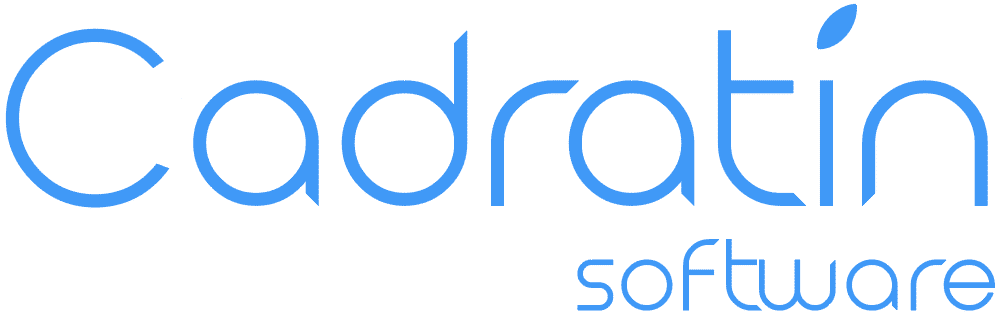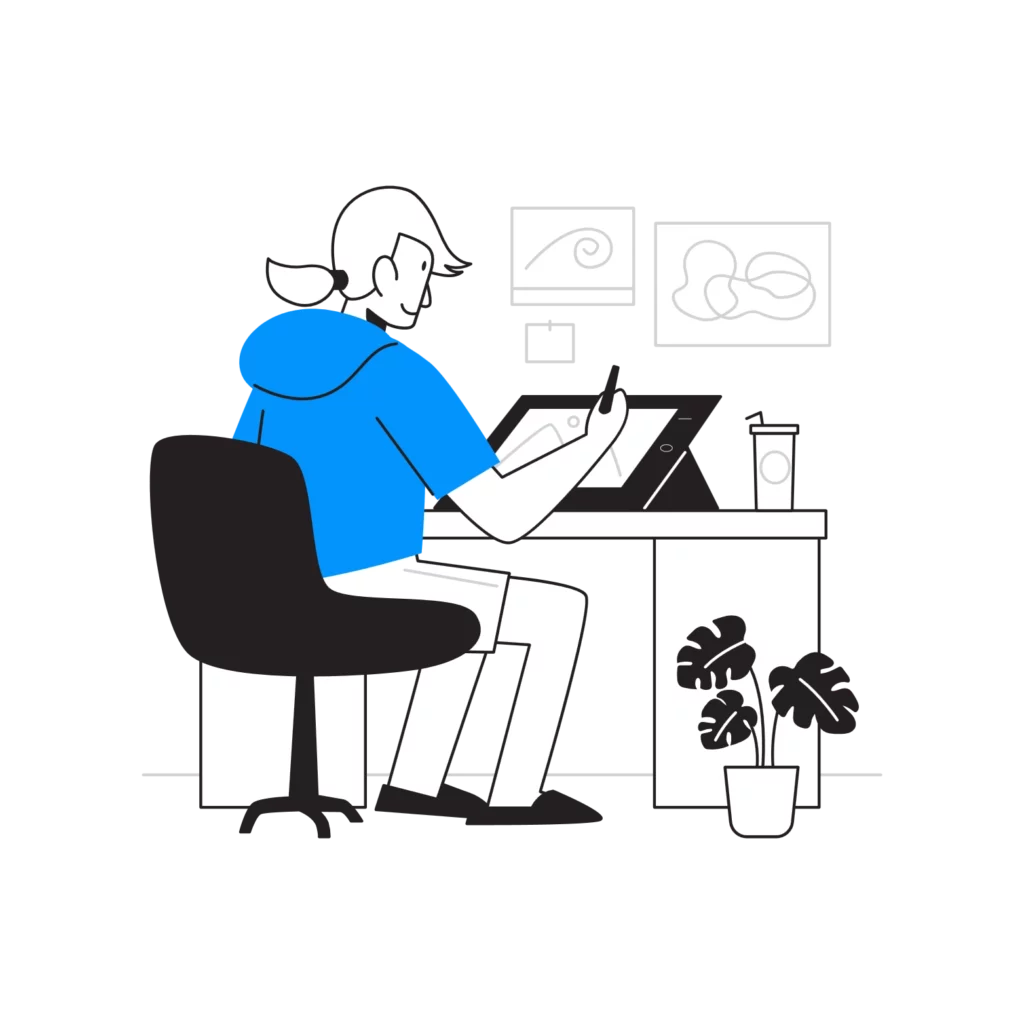L’impression de fichiers PDF requiert une préparation minutieuse pour garantir un rendu de haute qualité. Une mauvaise configuration des fichiers peut entraîner des problèmes de couleurs, des images pixelisées ou des coupes imprécises, impactant directement le résultat final.
Pour vous, professionnels de l’imprimerie et de l’industrie graphique, ce n’est pas un secret. Mais pour vos clients, cela se peut ! C’est pourquoi, l’équipe de Cadratin Software vous propose aujourd’hui un guide que vous pourrez utiliser, adapter et transmettre à vos clients.
Dans celui-ci, nous exposons les étapes nécessaires à la réalisation de PDF corrects. Des formats de fichiers aux paramètres de couleurs, en passant par la résolution et les fonds perdus, vos clients sauront tout !

Comprendre les bases de la préparation des fichiers pour l’impression
Les formats de fichiers recommandés
Le format PDF (Portable Document Format) est aujourd’hui le standard de l’impression professionnelle, car il garantit une compatibilité universelle avec les logiciels d’imprimerie et préserve fidèlement la mise en page originale. Il permet d’incorporer non seulement les polices, mais aussi les images, les paramètres colorimétriques et même les repères d’impression, ce qui en fait un choix privilégié pour les fichiers prêts à être imprimés. Cependant, si le fichier n’est pas optimisé, il peut devenir volumineux, ralentissant ainsi son transfert et son traitement par l’imprimeur.
D’autres formats peuvent être utilisés en fonction des besoins spécifiques. Le TIFF (Tagged Image File Format) est un format d’image non compressé, conçu pour offrir une qualité maximale sans perte de données. Il est particulièrement adapté aux photographies destinées à l’impression haute résolution. Toutefois, son poids élevé en fait un format moins pratique pour les impressions nécessitant plusieurs pages ou pour des fichiers contenant des éléments textuels et graphiques.
Le EPS (Encapsulated PostScript) et le AI (Adobe Illustrator) sont des formats spécialement conçus pour les graphiques vectoriels. Ils sont idéaux pour les logos, les illustrations et les fichiers contenant des formes géométriques complexes, car ils permettent une mise à l’échelle sans perte de qualité. Contrairement au TIFF ou au JPEG, ils conservent des informations sur les calques, les tracés et les polices. Cependant, pour l’impression, ces fichiers doivent être convertis en PDF afin d’assurer une compatibilité maximale avec les presses numériques et offset.
Enfin, le JPEG (Joint Photographic Experts Group) est un format compressé, largement utilisé pour les images destinées à l’affichage numérique, mais moins adapté à l’impression. Il applique une compression qui réduit la taille des fichiers au détriment de la qualité, ce qui peut entraîner un flou ou des artefacts visibles après impression. Toutefois, il reste un format pratique pour des documents nécessitant un faible poids, comme les prévisualisations d’images ou les maquettes rapides.
Le choix du format dépend de l’objectif final. Pour une impression professionnelle de haute qualité, le PDF reste la meilleure option, tandis que le TIFF est idéal pour des images détaillées. L’EPS et l’AI pour des illustrations vectorielles. Et le JPEG pour des usages plus légers mais non destinés à l’impression finale.
Résolution des images : pourquoi 300 DPI ?
La résolution d’une image, est exprimée en DPI (dots per inch), détermine la qualité et la netteté d’un visuel imprimé. Pour obtenir un rendu professionnel, 300 DPI est la résolution standard requise en impression offset ou numérique, car elle offre une restitution fidèle des détails fins, des textures et des dégradés. Une image en basse résolution (72 DPI, par exemple, celles utilisées sur le web) apparaîtra floue et pixelisée une fois imprimée. En effet, elle contient trop peu d’informations pour assurer une définition nette sur papier.
Prenons l’exemple d’un logo destiné à une carte de visite. Si ce logo est enregistré en 72 DPI, ses contours apparaîtront flous et crénelés une fois imprimés, ce qui donnera une impression de mauvaise qualité et d’amateurisme. À l’inverse, une image en 300 DPI conservera des contours nets et précis, assurant un rendu professionnel. Pour des supports de grand format, comme les affiches ou les bâches publicitaires, une résolution de 150 à 200 DPI peut suffire, car ces visuels sont généralement destinés à être vus de loin. En impression sur textile, une résolution de 200 DPI est souvent recommandée pour tenir compte de la texture du support.
À éviter absolument : utiliser des images téléchargées sur Internet (souvent en 72 DPI) pour des impressions professionnelles. Même si elles paraissent nettes à l’écran, elles perdront en qualité et deviendront floues une fois imprimées.
La gestion des couleurs
Pourquoi le CMJN est indispensable pour l’impression
Lors de la préparation d’un fichier pour l’impression, le choix du mode colorimétrique est primordial pour garantir un rendu fidèle aux attentes. Le CMJN/Quadrichromie (Cyan, Magenta, Jaune, Noir) est le standard de l’imprimerie. Il correspond aux encres utilisées par les presses professionnelles. À l’inverse, le RVB (Rouge, Vert, Bleu) est conçu pour les écrans numériques, qui émettent de la lumière et affichent des couleurs plus éclatantes et lumineuses que ce qu’il est possible d’imprimer sur un support physique. Une image créée en RVB peut contenir des teintes impossibles à reproduire en CMJN, ce qui entraîne des variations de couleur indésirables lors de l’impression.
Par exemple, un visuel aux tons néon, comme un bleu électrique vif ou un vert fluorescent, peut apparaître éclatant sur un écran, mais une fois converti en CMJN, ces couleurs seront atténuées et perdront leur intensité. Si un fichier est envoyé à l’imprimeur sans conversion préalable en CMJN, le rendu final peut être très différent de celui attendu, car l’imprimante effectuera automatiquement la conversion, souvent avec une altération des couleurs.
En pratique, il est nécessaire de travailler directement en CMJN dès la conception du fichier ou de convertir les couleurs avant l’exportation pour éviter toute mauvaise surprise.
L’importance des profils colorimétriques ICC
Les profils ICC (International Color Consortium) sont fondamentaux dans la gestion des couleurs en impression. Ils permettent d’assurer une reproduction précise et cohérente des teintes d’un fichier numérique sur un support imprimé. Les couleurs affichées à l’écran peuvent varier en fonction du type d’écran, du calibrage du moniteur et du logiciel utilisé. Sans un profil ICC adapté, il est impossible de garantir que les couleurs imprimées correspondent exactement à celles perçues sur un écran.
Un profil ICC est une sorte de « traduction standardisée» entre l’espace colorimétrique d’un fichier et les caractéristiques spécifiques du matériel d’impression (type d’imprimante, encres, papier utilisé). Il définit comment une couleur doit être interprétée et restituée selon le support final.
Les imprimeurs recommandent généralement des profils ICC adaptés au type de papier utilisé. Pour le papier couché (papier brillant, satiné ou mat), le profil ISO Coated V2 est souvent privilégié, car il optimise la densité des couleurs et le contraste. Pour les impressions offset standard, le profil FOGRA39 est couramment utilisé, garantissant une gestion colorimétrique précise et une uniformité dans la reproduction des tons.
En somme, avant d’envoyer un fichier à l’imprimeur, il est recommandé de vérifier et intégrer le bon profil ICC dans le fichier PDF pour garantir une gestion optimale des couleurs et une qualité d’impression irréprochable.
Marges, fonds perdus et traits de coupe
Lors de l’impression et de la découpe d’un document, il est conseillé de prévoir des fonds perdus, des marges de sécurité et des traits de coupe. Ce dans le but d’éviter tout défaut d’ajustement qui pourrait altérer le rendu final. En effet, une coupe peut varier légèrement de quelques millimètres et si aucun fond perdu n’a été ajouté, cela peut provoquer l’apparition de bordures blanches non désirées autour du visuel.
Le fond perdu, également appelé « bleed », correspond à une zone supplémentaire qui dépasse légèrement les dimensions finales du document. Cette zone sera coupée après impression, garantissant ainsi que l’image ou le fond coloré atteint bien les bords du support imprimé. La recommandation standard est de 3 à 5 mm de fond perdu de chaque côté du fichier. Oublier cette étape est l’une des erreurs les plus fréquentes.
En complément, il est nécessaire de respecter une marge de sécurité, qui désigne l’espace à l’intérieur du format final où les éléments importants (textes, logos, images principales) doivent être placés afin d’éviter tout risque de coupe partielle. Une marge minimale de 5 mm est généralement conseillée pour éviter que le contenu important ne se retrouve tronqué à l’impression.
Enfin, les traits de coupe sont des repères visuels placés aux extrémités du document pour indiquer l’endroit exact où la découpe doit être effectuée. Ces marques guident les machines de finition et assurent une coupe précise et uniforme sur tous les exemplaires imprimés.
C’est pourquoi, il est recommandé d’activer ces paramétrages sur le logiciel utilisé ou à l’exportation d’un fichier PDF destiné à l’impression.
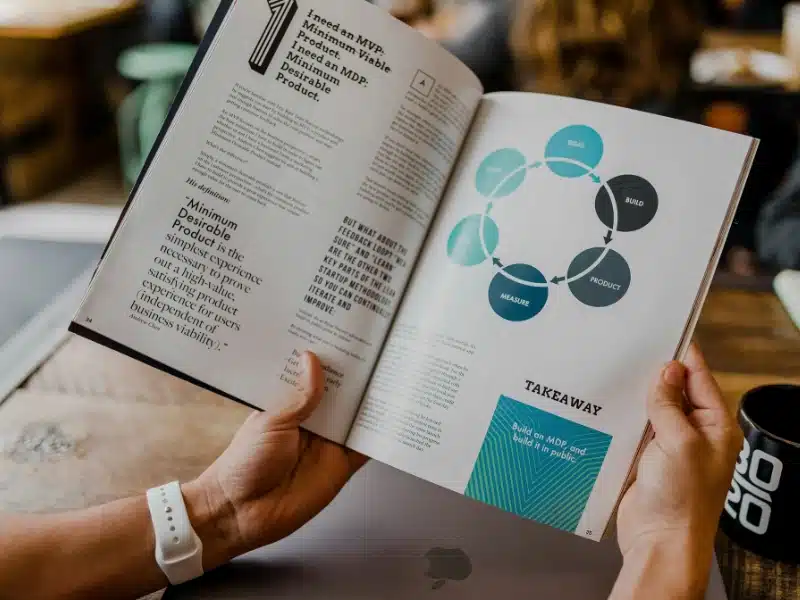
Garantir une impression optimale grâce à une préparation rigoureuse des fichiers PDF
Bien préparer ses fichiers PDF pour l’impression est une étape incontournable afin d’assurer un rendu fidèle, précis et professionnel. Une simple négligence dans le choix du format, la résolution des images, la gestion des couleurs ou l’intégration des polices peut entraîner des erreurs irréversibles et altérer la qualité du produit final. Avant l’envoi en production, il est donc capital d’effectuer un contrôle en amont, aussi appelé « preflight », pour vérifier les points clés énumérés dans cet article.
Une fois ces paramètres validés, l’exportation du fichier doit être réalisée avec soin. Le format recommandé est le PDF/X-4, qui permet une gestion optimale des couleurs et des transparences tout en assurant une compatibilité parfaite avec les flux de production des imprimeurs
En appliquant ces bonnes pratiques, les risques d’erreurs seront considérablement réduits.

Pascal MALINGUE
Directeur Général Cadratin Software et Cogilog